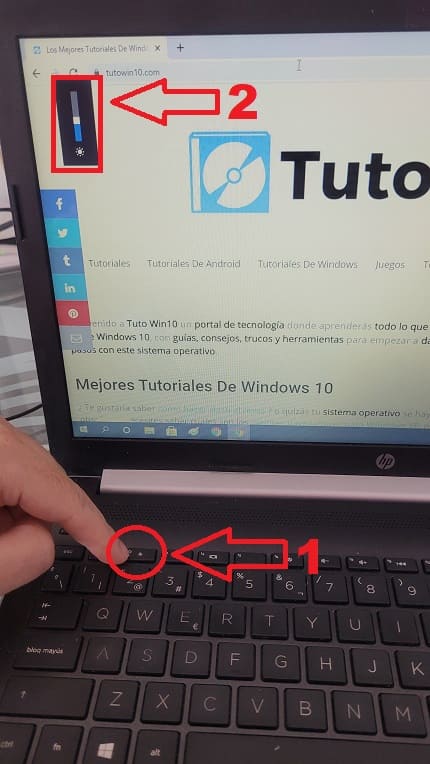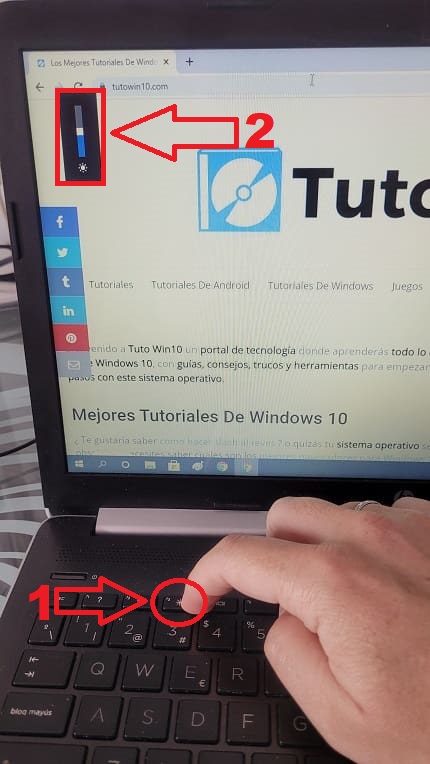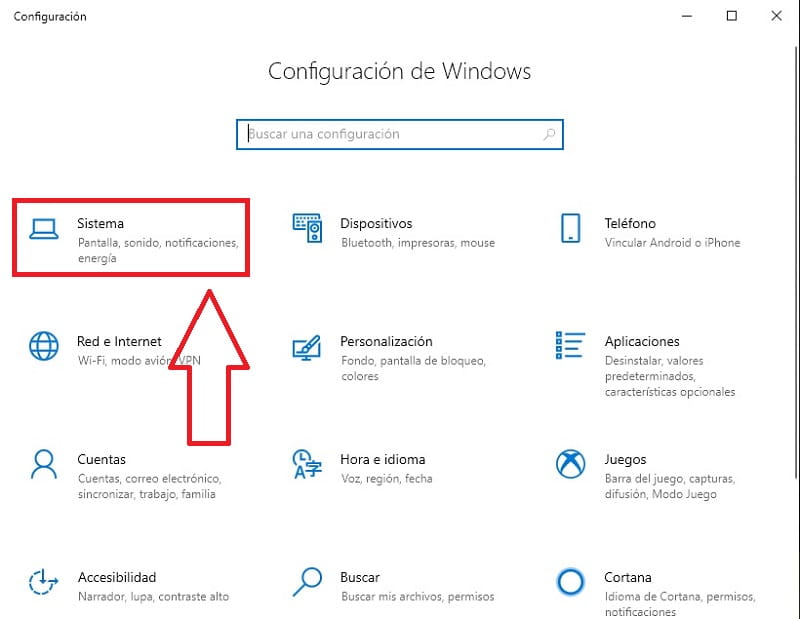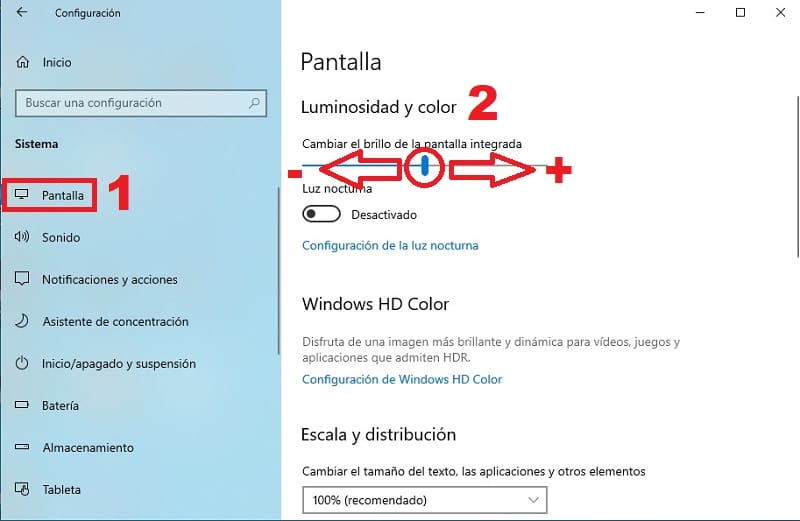Si pasas muchas horas delante de la pantalla uno de los recursos más importantes sin lugar a dudas es saber como bajar o subir el brillo en Windows 10 ya que no solo nuestra vista estará más descansada si no también podremos ahorrar bastante batería en nuestro portátil. Pues bien, hoy en TutoWin10 te enseñaremos varios métodos para ajustar el brillo para que de esta manera puedas mantenerlo bajo control en cuestión de segundos.
Tabla De Contenidos
- 1 ¿Porqué Es Importante Ajustar El Brillo En Windows 10?
- 2 Como Subir Bajar El Brillo De Windows 10 Con El Teclado Fácil y Rápido 2024
- 3 ¿Cuál Es La Tecla Para Subir El Brillo En Windows 10? 2024
- 4 Como Aumentar o Disminuir El Brillo De La Pantalla Del Portátil Con La Configuración De Windows 10 Paso a Paso 2024
¿Porqué Es Importante Ajustar El Brillo En Windows 10?
De primeras es normal que esta función solo incide en aumentar o disminuir la luz proyectada por la pantalla, lo cual es correcto. Sin embargo, esta acción suele tener una incidencia directa en los siguientes apartados:
- Ayuda a combatir la fatiga visual.
- Disminuir la luminosidad puede aumentar hasta 1 hora la vida la batería de nuestra laptop.
Como Subir Bajar El Brillo De Windows 10 Con El Teclado Fácil y Rápido 2024
Tan sencillo como buscar la tecla en la que aparece una bombilla o un sol, sabremos que es la de disminuir el brillo porque está situada a la izquierda de la tecla con un sol o una bombilla más grande. Encontraremos esta tecla situada a la derecha de la tecla «Escape» justo en el apartado de las teclas de función del portátil, una vez localizada haremos lo siguiente:
- La pulsamos en repetidas ocasiones.
- Veremos como aparece una barra que se disminuirá con la luminosidad.
¿Cuál Es La Tecla Para Subir El Brillo En Windows 10? 2024
La tecla para aumentar la luz de la pantalla del portátil está situada justo a la derecha de la de disminuir y también se encuentra en la parte superior del teclado (donde se encuentran las teclas «F»). Una vez localizada deberemos de hacer lo siguiente:
- La pulsamos en repetidas ocasiones.
- Veremos como aparece una barra que se subirá con la luminosidad.
Como Aumentar o Disminuir El Brillo De La Pantalla Del Portátil Con La Configuración De Windows 10 Paso a Paso 2024
Abrimos la configuración de Windows 10 usando el siguiente atajo rápido de teclado:
- Windows + I.
Luego seleccionamos «Sistema».
- Entramos en «Pantalla».
- Y en luminosidad y color podremos aumentar o disminuir la intensidad.
Y esto ha sido todo, ahora ya sabes como usar el brillo adaptable en Windows 10, si tienes alguna duda siempre puedes dejarme un comentario e intentaré responder lo antes posible. No olvides que puedes compartir este artículo con otras personas a través de tus redes sociales si crees que ha sido de utilidad.. ¡Muchas gracias!.